Chaud

AnyRec Screen Recorder
Capture d'écran Tinder et enregistrement de conversations vidéo/audio.
Téléchargement sécurisé
Tinder notifie-t-il les captures d'écran du match ? Faits avant de partager votre béguin
Tinder est l'endroit idéal pour chercher un rendez-vous, mais parfois, vous pouvez également trouver des choses amusantes ici. Pour quelque raison que ce soit, vous devez prendre un Capture d'écran de Tinder et partagez-le avec vos amis. Mais est-il possible de faire une capture d'écran sans avertir l'utilisateur ? Ou le système d'application avertit-il les gens lorsque vous capturez leurs profils ? Avec toutes ces questions dans votre tête, ce post vous donnera une réponse et une solution pour prendre une capture d'écran sur l'application de rencontres Tinder.
Liste des guides
Partie 1 : Tinder notifie-t-il les captures d'écran de ce match Partie 2 : Comment faire une capture d'écran sur Tinder (profil et conversation) Partie 3 : Un moyen sûr de partager des captures d'écran Tinder entre ordinateurs et téléphones Partie 4 : FAQ sur les captures d'écran de TinderPartie 1 : Tinder notifie-t-il les captures d'écran de ce match
La réponse simple est Non. Tinder n'a pas d'algorithme pour avertir les autres utilisateurs lorsque vous prenez une capture d'écran de leur profil Tinder. Même si vous capturez un profil intéressant dans la section Ce match, l'application n'alertera ni ne notifiera la personne. Tinder permet aux utilisateurs de prendre librement des captures d'écran au sein de la plate-forme, contrairement à d'autres applications populaires comme Snapchat, qui alertent les autres.
Apprendre la vérité sur la capture d'écran de Tinder vous donne un soupir de soulagement. Maintenant, comment capturer le profil Tinder qui vous intéresse ? Lisez la suite pour voir les solutions si vous utilisez iPhone 16/15, Android 14/13, Windows 11/10 et macOS 15.
Partie 2 : Comment faire une capture d'écran sur Tinder (profil et conversation)
Cette partie montre la meilleure façon de capturer une capture d'écran Tinder sur des appareils mobiles et des ordinateurs. Si vous êtes nouveau dans l'application de rencontres, cette instruction vous aidera à comprendre comment prendre des captures d'écran Tinder sur iOS, Windows, Mac et Android.
Sur iPhone :
Étape 1.Ouvrez Tinder et accédez au profil ou au chat que vous souhaitez capturer. Si vous possédez une ancienne version de l'iPhone, maintenez enfoncés les boutons « Alimentation » et « Accueil » pour prendre une capture d'écran.
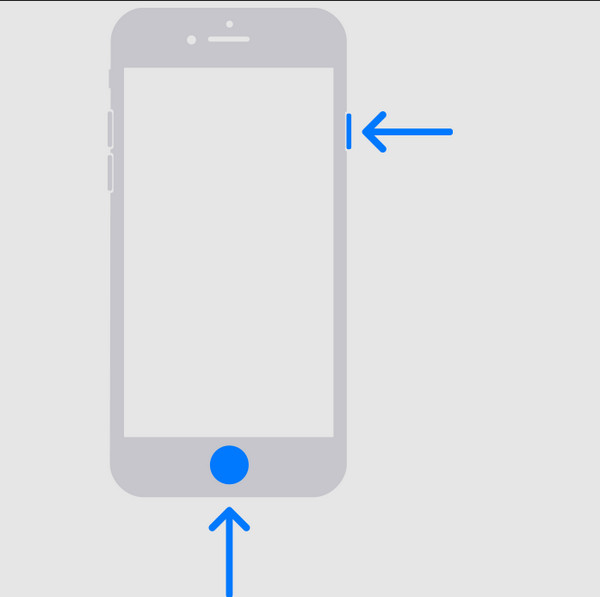
Étape 2.L’utilisation de la dernière version de l’iPhone 15 signifie qu’aucun bouton Accueil n’existe. Vous pouvez trouver la fonction de capture d'écran en ouvrant le "Panneau de configuration". Sur l'option « Appareil », appuyez sur « Capture d'écran ».
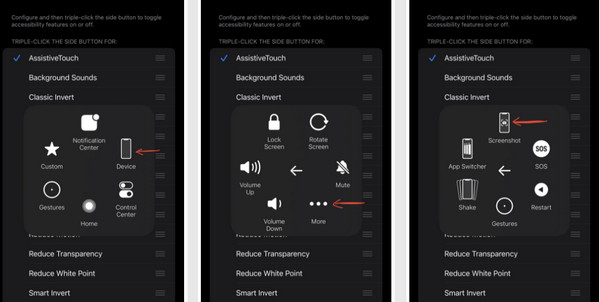
Sur Androïd :
Étape 1.Prendre une capture d’écran sur un appareil Android est relativement simple. Accédez au profil Tinder et appuyez simultanément sur les boutons « Réduire le volume » et « Alimentation ».
Étape 2.Appuyez sur « Image » avec la vignette dans la partie inférieure gauche de votre écran et envoyez la capture d'écran à un ami.
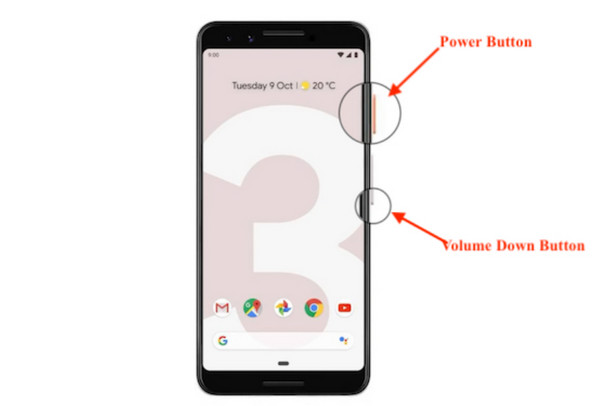
Partie 3 : Un moyen sûr de partager des captures d'écran Tinder entre ordinateurs et téléphones
Si vous êtes sceptique quant à l'envoi de captures d'écran Tinder à l'aide d'AirDrop ou de Bluetooth, il existe de meilleurs moyens de transférer des images privées sur un ordinateur ou un smartphone. Essayez les outils recommandés ci-dessous et suivez la démonstration pour voir comment les utiliser.
1. AnyRec PhoneMover
Cet outil de bureau exporte des fichiers en quelques secondes. Il prend en charge la connexion d'appareils tels que l'iPhone à Android, le PC à l'iPhone et une autre solution. Le logiciel vous aidera à transférer des données en masse avec différents formats. Cela signifie que vous pouvez transférer des captures d'écran, des photos, des vidéos, de la musique et même des coordonnées de Tinder. AnyRec PhoneMover exporte les fichiers en les cryptant pour les protéger avec une vitesse de transfert rapide.

Contenir la qualité des captures d'écran Tinder lors du transfert.
Catégorisez les captures d'écran de Tinder pour faciliter le choix et l'envoi.
Transférez un lot de captures d'écran Tinder sans limitation de taille.
Avoir un convertisseur HEIC pour convertir les captures d'écran HEIC Tinder.
100% Sécurisé
Étape 1.Téléchargez et installez AnyRec PhoneMover sur votre appareil et lancez-le. Connectez votre smartphone à l'ordinateur avec un câble USB ou un réseau Wi-Fi compatible.
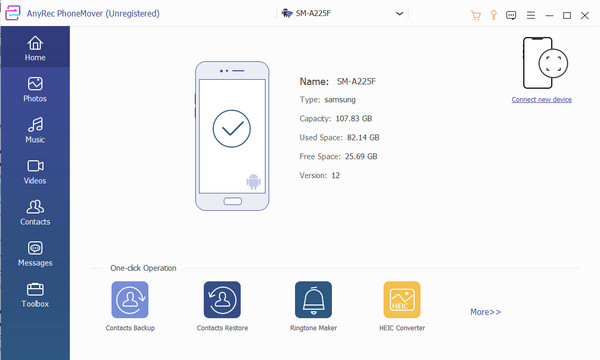
100% Sécurisé
Étape 2.Une fois que le logiciel a réussi à connecter les deux appareils, allez dans le menu « Photos » et sélectionnez la capture d'écran Tinder que vous souhaitez exporter.
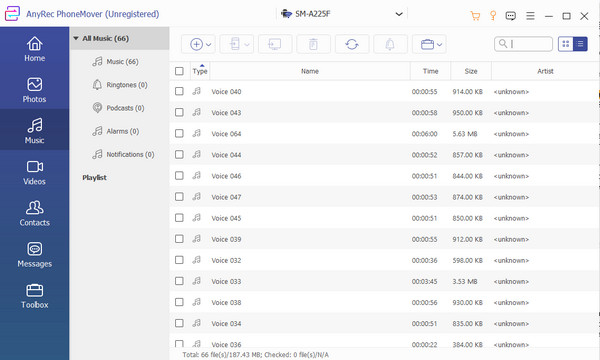
Étape 3.Après avoir sélectionné les fichiers souhaités, cliquez sur le bouton « Exporter vers PC/Téléphone » dans la barre d'outils supérieure. PhoneMover transférera les fichiers immédiatement.
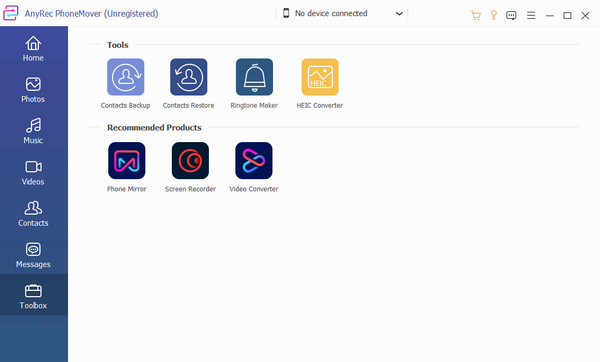
100% Sécurisé
2. iCloud
Si vous êtes un utilisateur d'iPhone, iCloud peut être l'un des moyens les plus sûrs de partager des captures d'écran Tinder sur un ordinateur ou un appareil mobile. En utilisant iCloud Link, le partage de fichiers multimédias serait plus facile. Si vous avez iOS 18 et d'autres appareils Apple récents, vous pouvez partager des photos et des vidéos dans votre bibliothèque personnelle.
Étape 1.Accédez à iCloud.com et accédez au menu « Photos ». Choisissez les captures d'écran que vous souhaitez partager avec un autre appareil.
Étape 2.Appuyez sur « Partager » et « Copier le lien » pour obtenir un lien de partage. Collez le lien de partage dans un message de discussion ou envoyez-le via Mail.

3. Serveur Cloud
Configurez un serveur cloud pour synchroniser et sauvegarder les données de votre téléphone sur le cloud. Il vous aidera à partager des captures d'écran de Tinder sur votre ordinateur portable, PC, smartphone et autres. La synchronisation automatique évite également de perdre des fichiers multimédias car vous pouvez les visualiser en ligne. Ainsi, les caractères et le texte dans Bios Tinder pour les gars et les filles seront transférés clairement avec cette méthode. Pour iPhone, iCloud serait la meilleure application à utiliser. Alors qu'Android a Google Cloud, qui peut être activé avec un compte Google. Les serveurs cloud sont également disponibles pour PC et macOS.
Partie 4 : FAQ sur les captures d'écran de Tinder
-
Quelles applications de médias sociaux informent les utilisateurs après avoir pris une capture d'écran ?
Outre Snapchat, les plateformes de médias sociaux comme Instagram et BeReal informent les utilisateurs lorsque vous capturez leurs profils. Ces applications sont plus susceptibles de se concentrer sur la confidentialité des utilisateurs, ce qui provoque des alertes pour les captures d'écran.
-
Pouvez-vous faire une capture d'écran des profils Tinder sur This Match ?
Oui. Tout en recherchant une date appropriée dans la section Ce match, vous voudrez peut-être prendre une capture d'écran de quelqu'un sur Tinder. Vous pouvez capturer un profil dans l'application sans vous soucier de la notification de capture d'écran de Tinder à la personne.
-
Comment capturer une longue capture d'écran sur Tinder ?
Si vous trouvez la description de quelqu'un intéressante, vous pouvez la capturer en entier. Appuyez simplement sur Baisser le volume et Puissance boutons. Lorsqu'une barre d'outils apparaît sous votre écran, appuyez sur Vers le bas pour faire une longue capture d'écran. Prévisualisez la photo en appuyant sur la vignette.
Conclusion
Heureusement que Tinder n'informe pas les gens lorsque vous prenez un Capture d'écran de Tinder de leurs profils ou messages de chat. Et vous pouvez également partager la photo capturée sur d'autres appareils en toute sécurité de plusieurs façons sans vous soucier de la façon de se débannir de Tinder. Bien sûr, certaines captures d'écran de Tinder peuvent être trop privées pour être exportées, donc utiliser AnyRec PhoneMover est le seul moyen de transférer des données vers des ordinateurs, des smartphones, etc. Cliquez sur le bouton Téléchargement gratuit pour essayer la version gratuite !
100% Sécurisé
